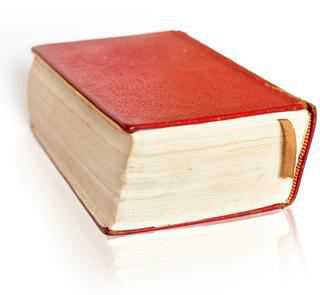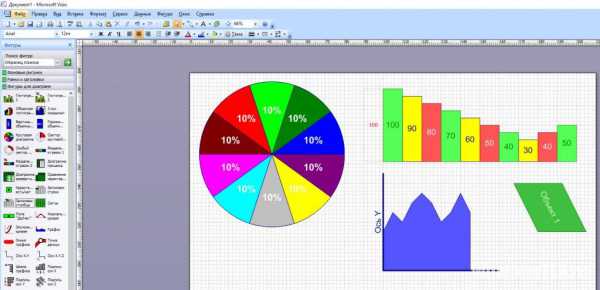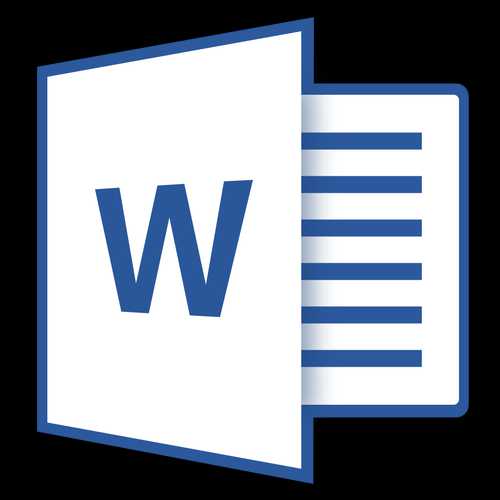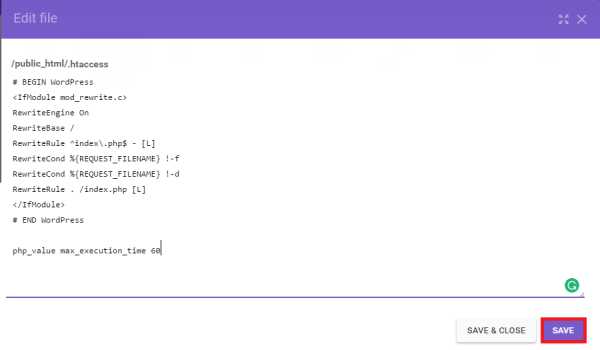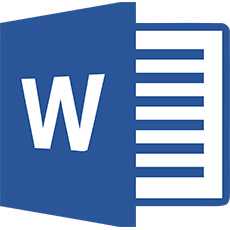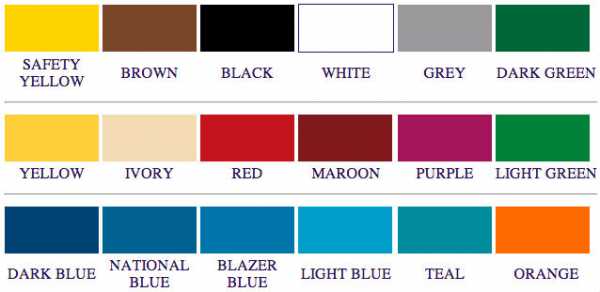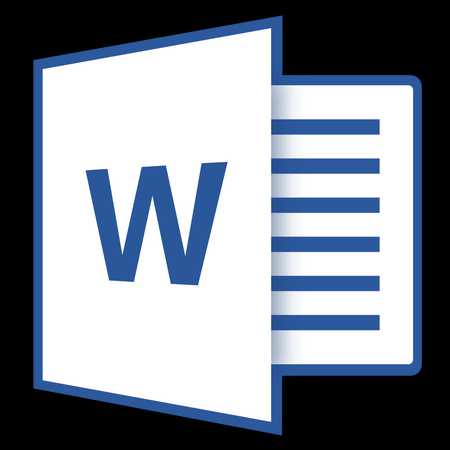Мы принимаем к оплате:
«Подарочный сертификат» от нашего Учебного Центра – это лучший подарок для тех, кто Вам дорог! Оплате обучение и подарите Вашим родным и близким обучение по любому из курсов!!!
«Сертификат на повторное обучение» дает возможность повторно пройти обучение в нашем Учебном Центре со скидкой 1000 рублей!
А также:
Как вставить карту в html код
Как добавить Яндекс карту на сайт
В этой статье рассмотрим установку Яндекс карт без использования плагина, поэтому это подойдет как для обычного сайта, так и для сайта созданного на движке WordPress. О том как добавить Google карты читайте тут.

Яндекс карты (Yandex maps) – отличный инструмент, который позволит сообщить о местоположении офиса, склада или магазина. Разместив на сайте Яндекс нарту, с подробной схемой проезда, можно быть уверенным, что клиент не заблудиться.
Если вы владелец интернет-магазина, то можно оснастить форму заказа картой, которая позволит указать клиенту свое место положения, что значительно сэкономит время ожидания. Да и курьер будет благодарен.
В Яндекс картах есть схемы метро и данные о пробках, что позволит избежать ряда неудобств и сэкономит время.
Если представить к сравнению Яндекс и Google карты (добавление Google карт на сайт), то мое предпочтение будет отдано именно сервису Яндекс карт, так как он предлагает для пользователя более широкие возможности. Не говоря уже о том, что Яндекс карты имеют лучшую детализацию, а так же народную карту, которую редактируют по спутниковым снимкам сами пользователи.
Пожалуй, с прелюдией закончим, как говорится: «Лучше один раз увидеть…».
Установка (добавление) Яндекс карты на свой сайт
Перед тем, как установить Яндекс карту на свой сайт, ее необходимо создать. Сделать это можно в конструкторе карт:
http://api.yandex.ru/maps/tools/constructor/
При переходе по ссылке вы увидите страницу:
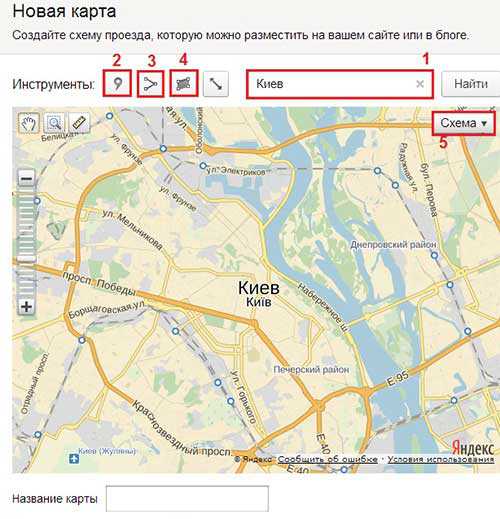
- Воспользовавшись поиском найдите интересующий вас город, либо конкретный район/адрес.
- Установка точек позволит создать точку с описанием, которое будет появляться при клике по этой точке (маркеру). Можно задать цвет и нумерацию.

- Рисование линий – удобно, если нужно проложить маршрут.
- Рисование многоугольника.
- Можно выбрать 4 варианта отображения карты: схема, спутник, гибрид, народная карта.
Изменение размеров карты перетаскиванием меток. Позволит визуально определить как будет смотреться карта установленная на сайте. В помощь верстальщикам под картой отображается высота и ширина в пикселях.
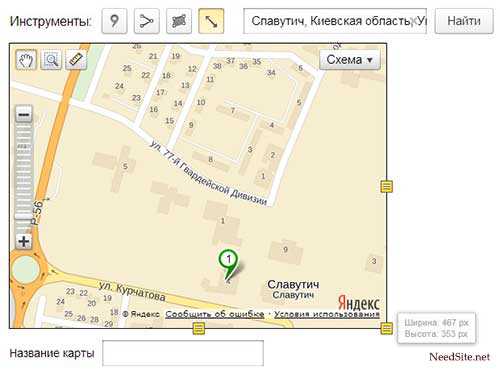
Осталось только ввести название карты, сохранить и получить код Яндекс карты.
Копируем код:
Данный код карты легко вставить в WordPress виджет произвольного текста или html-кода:
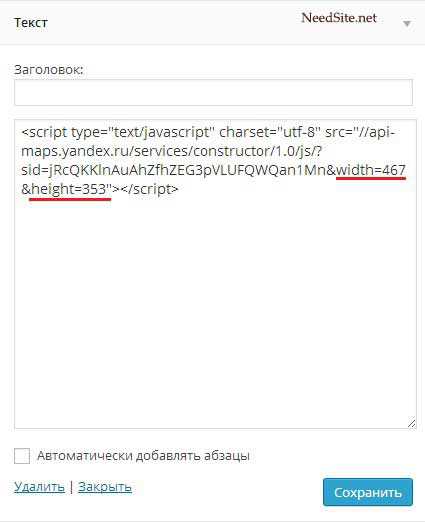
Выделенные фрагменты это высота и ширина, так что их можно изменять без необходимости вновь возвращаться на страницу конструктора карт.
Так же можно вставить код карты в WordPress запись или на страницу. Единственный момент – вставлять нужно в html-редакторе, а не в визуальном.
Результат работы:
Для создания раньше использовался api-ключ. В настоящее время его использование не обязательно. Однако, вам следует прочитать некоторые рекомендации Яндекса:
http://api.yandex.ru/maps/form.xml
В api Яндекс картах для разработчиков существует широкий ассортимент функций, которые можно встроить на свой сайт и значительно улучшить функциональность карт:
Маршрутизация - https://tech.yandex.ru/maps/jsbox/2.1/multiroute_driving
Пробки - https://tech.yandex.ru/maps/jsbox/2.1/traffic_control/?from=mapsfeatures
Так же есть возможность определять местоположение пользователя и многое другое.
Примеры кода этих и других карт можно посмотреть в песочнице api Яндекса:
http://api.yandex.ru/maps/jsbox/2.1/deliveryCalculator
Один из примеров (маршрутизация и стоимость) встроил на свой сайт. Выберите 2 точки на карте, затем нажмите на начальную точку, во всплывшем окне будет информация о стоимости доставки.
Как вставить карту на сайт
Довольно часто при создании сайта возникает необходимость вставить на него карту, которая бы указывала местоположение Вашей организации. На самом деле, карта на сайте, это очень удобно: в первую очередь для Ваших пользователей. Они смогут сразу, не покидая Вашего ресурса, увидеть: как можно Вас найти, что находится поблизости и определить насколько далеко расположена Ваша организация от их местоположения. Не все знают, как вставить карту на сайт. А сделать это очень и очень просто!
В этой статье я расскажу и покажу Вам, как, буквально за несколько минут, Вы можете вставить карту с нужным местоположением на страницы Вашего сайта.
Итак, для вставки карты на сайт мы будем использовать сервис от Google.
1. Первое, что нам нужно сделать, это перейти на сайт Google-карты .
После перехода по данной ссылке, Вы увидите следующее. 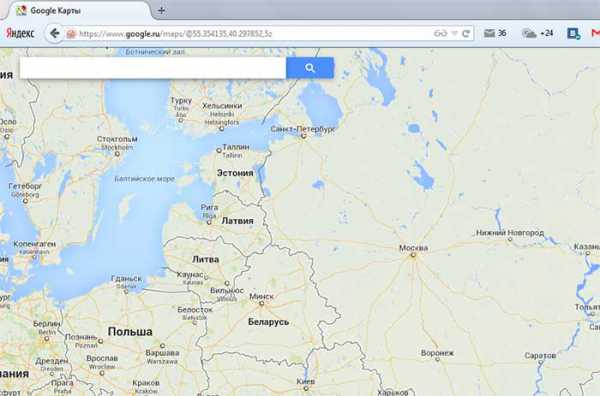
2. Сейчас, чтобы произвести все необходимые нам операции, нам лучше всего перейти к «Классическому интерфейсу».
Для того, чтобы это сделать, нажмите на иконку вопросительного знака в правом нижнем углу экрана. Перед вами откроется небольшая выдвижная панель меню, в которой нужно выбрать «Классический интерфейс». 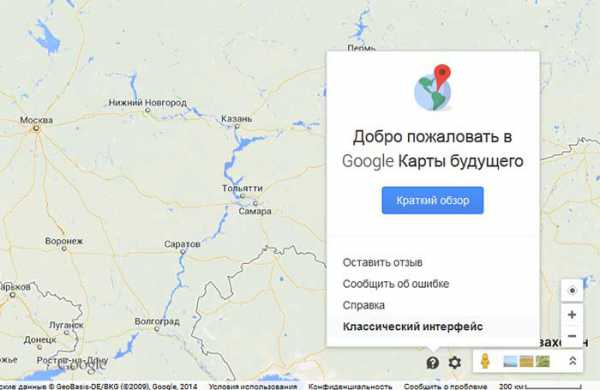
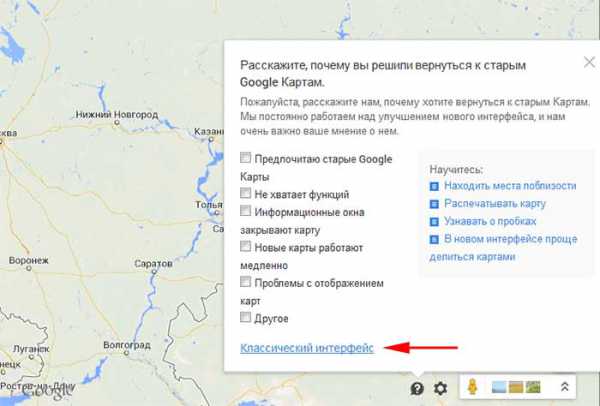
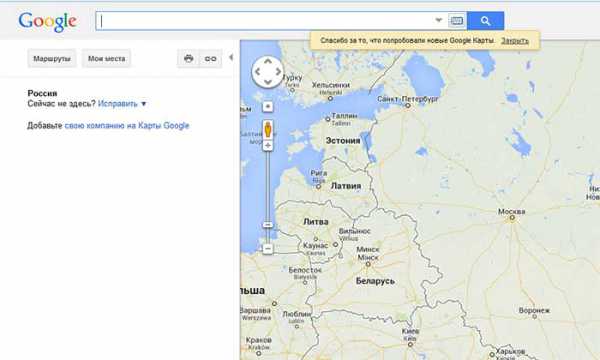
3. Теперь в поле для ввода адреса введите необходимый адрес. Не забудьте, что нужно указать страну, город, улицу и дом, то есть полный адрес.
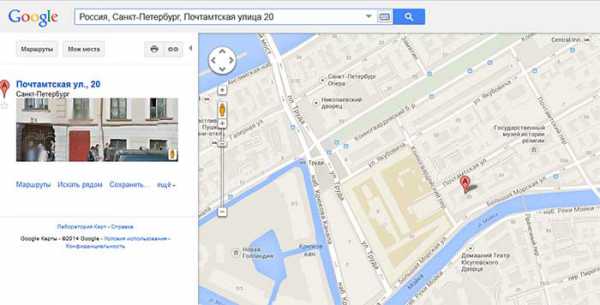
4. Теперь нам нужно получить код для вставки в нашу веб страницу, а также задать некоторые настройки.
Для того чтобы получить код вставки нам нужно нажать на иконку для получения ссылки или кода (она находится правее иконки с принтером). 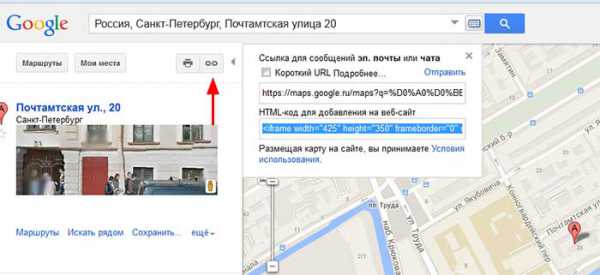
5. Здесь нас интересует HTML-код для добавления на веб сайт (второе поле).
Также в этом коде Вы можете увидеть некоторые параметры, которые можно изменить. Это размеры карты, то есть ее высота и ширина. Также вы можете задать для карты рамку. По умолчанию значение рамки равно нулю, но Вы можете это изменить, поставив, например, единицу. Если Вам необходимо, то поменяйте эти параметры, хотя Вы можете сделать это и из кода веб страницы. Если нет необходимости, то просто скопируйте весь код.6. Теперь осталось лишь вставить скопированный код в то место Вашей веб страницы, где Вы хотите видеть карту.
Вы можете создать отдельный блок «div» специально для Вашей карты, который Вы в дальнейшем сможете стилизовать через файл таблицы стилей. Я вставлю мою карту прямо здесь. Смотрите, как она будет выглядеть. Просмотреть увеличенную карту В итоге, пользователь увидит Ваше местоположение, отмеченное маркером. Он сможет передвигать карту, увеличивать и уменьшать ее масштаб. Также над маркером будет выведено окошко с Вашим адресом. А внизу будет ссылка для просмотра карты в увеличенном масштабе. Вот так, все очень просто, функционально и удобно. Пользуйтесь на здоровье!Буду рада, если этот урок окажется для Вас полезным. В качестве благодарности оставляйте свои комментарии и делитесь статьей при помощи кнопок социальных сетей, которые расположены чуть ниже.
Также подписывайтесь на обновление блога, если Вы еще не подписаны. Обещаю Вам много полезных материалов. С Вами была Анна Котельникова. Успехов Вам и до новых встреч.Что выбрать CMS или самописный движок?
Линейные градиенты с CSS3
Создай свою интерактивную фото галерею
Понравилась статья? Поделись с друзьями!
Будьте в курсе новых публикаций на Блоге!
Комментарии к этой статье:
Добавить Комментарий:
Добавляем Яндекс карту на сайт с любой CMS
Здравствуйте, эту статью хотелось бы начать с небольшой заметки.
Те, кто увлекается не только разработкой, но и продвижением сайтов знают, что требования к площадкам растут с каждым годом, поисковики стараются отсеивать мусорные страницы и оставлять максимально релевантные. Так просматривая последние конференции по продвижению коммерческих сайтов, заметил один похожий во всех случаях факт – это оформление страницы контактов. Прошли те времена, когда эта страница содержала только несколько телефонов и форму обратной связи. Сейчас нужно максимально информативно предоставлять контактные данный. В этом случае вам просто не обойтись без динамической карты расположения вашего офиса. Она стала неотъемлемой частью любой контактной страницы коммерческого сайта.
Яндекс предоставил разработчика собственное решение в этом направлении – а именно «Конструктор Яндекс карт», который позволяет вебмастерам без проблем добавить любую карту на свой сайт.
Итак, теперь перейдем непосредственно к действиям.
1.) Для начала переходим в сам конструктор карт — http://api.yandex.ru/maps/tools/constructor/.
Перед вами появиться карта и поле, где вы можете указать нужный вам адрес.
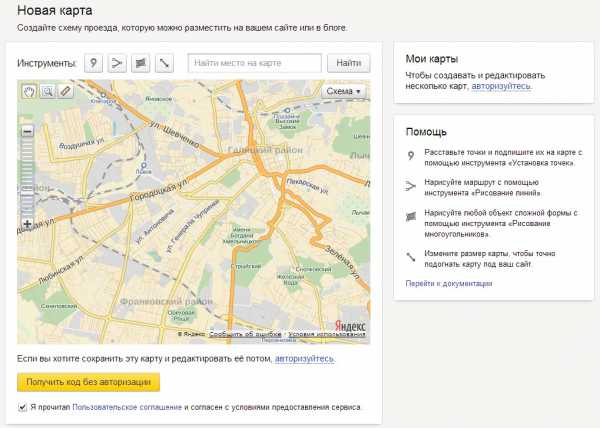
Вы можете создать карту проезда, даже без авторизации в Яндекс.
2.) Вводите нужный вам адрес, после чего вам высветлится подсказка с полным названием улицы, города и номера дома.
3.) После выбора адреса вы можете указать описание метки, а также выбрать ее цвет. Осле настроек нажимаем кнопку «Ok». И спускаемся вниз страницы.
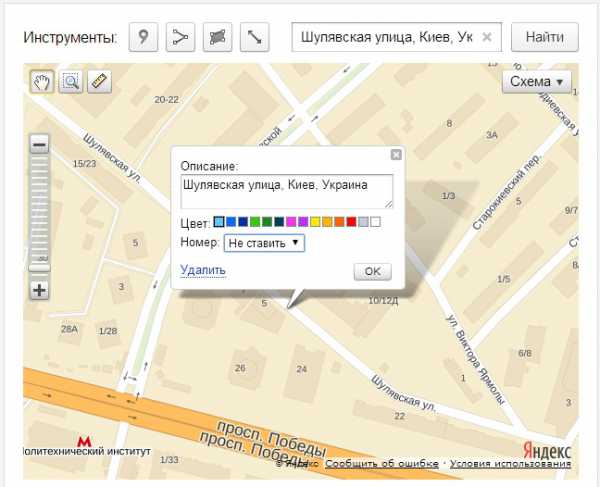
4.) Нажимаем кнопку «Получить код без авторизации», если вы зарегистрированы, то сможете сразу увидеть поле кода.
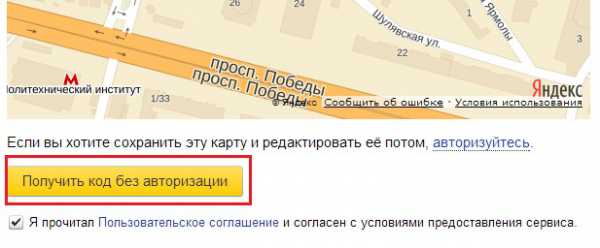
5.) Копируем предоставленный код и вставляем в нужное нам место на сайте.
Несколько заметок
— данный метод вставки карты Яндекс на сайт подойдет для любых CMS: Joomla, Opencart, WordPress и прочих.
Статья по теме: Оцениваем уникальность текстов с помощью Advego Plagiatus— часто, визуальный редактор, например в joomla, режет код. Так что работать со страницей контактов желательно без редактора. Либо вставлять карту проезда на сайт после всех визуальных правок.
Скопируйте код созданной карты в текстовый файл, и при правке страницы контактов, при искажении кода, вы всегда сможете его восстановить.
На этом сегодня все, в следующих статьях я продолжу выкладывать шпаргалки по технической работе с сайтами.
Как вставить код карты на сайт?
Если Ваш сайт, блог о путешествиях, то как вставлять коды карт google и yandex Вам будет полезно. Так же эта функция будет полезна организациям или компаниям, которые хотят отобразить свое место положение, чтобы их могли найти клиенты.
Как вставить код карты яндекс на сайт?
Специально для вставки карт на сайт у Яндекса есть API Яндекс.Карт с его помощью вы можете собрать нужную Вам карту и установить ее у себя на сайте.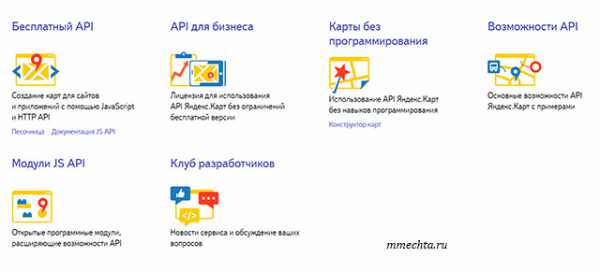
Заходим в «Карты без программирования»
Выбираем Конструктор карт
Называем нашу карту, нужным именем. Нажимаем «Сохранить и продолжить».
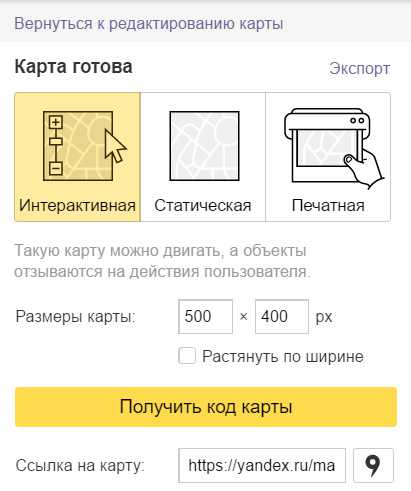
Далее изменяем размеры карты и параметры, так чтобы карта подходила для нашего сайта.
Нажимаем на кнопку «Получить код карты». Копируем код и вставляем его в нужную нам часть сайта. Как вставить код на сайт?
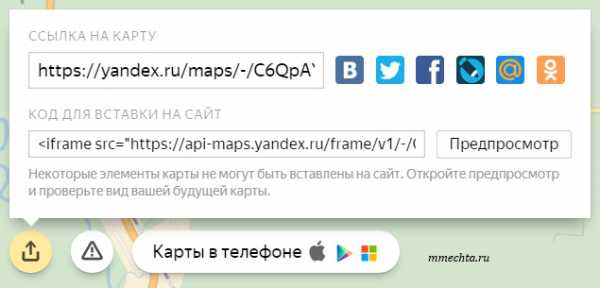
Так же у Яндекса есть виджет карт, в нем меньше функций, но в отличии от конструктора карт есть возможность прокладки маршрутов. В самом верху нажмите кнопу Маршруты, задайте маршрут, нажмите на кнопку, как на картинке сверху. И скопируйте код, чтобы вставить его к себе на сайт. На этом мы закончим с яндекс картами и перейдем к Гугл картам.
Как вставить код google карт на сайт?
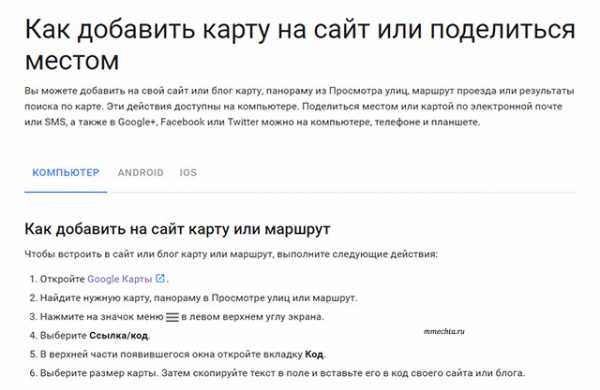
Google карты
Если вы хотите копировать код для сайта, чтобы вставить уже имеющуюся часть карты, нажмите на кнопку меню в левой части экрана в виде 3 полосок. Далее нажимаем ссылка/код выбираем вкладку код и копируем.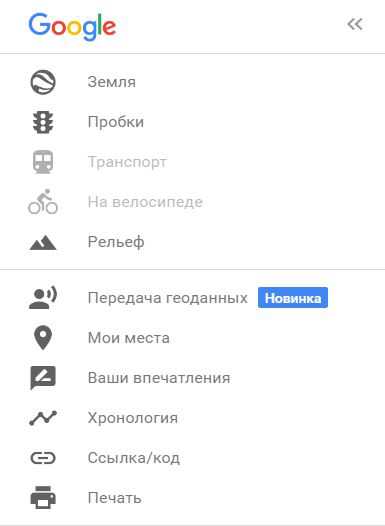
В случае если вы хотите проложить маршрут нажмите на кнопку как добраться она выглядит в виде синей стрелочки в право.
Нажмите на нее и задайте маршрут.
А далее как написано выше скопируйте код Google карты. И вставьте его в любую часть сайта.
На этом я заканчиваю статью, теперь вы знаете как вставлять коды карт google и yandex.
Используйте карты и делайте сайт интерактивным.